휴대폰 또는 PC에서 줌 프로필 사진을 제거하는 방법

Zoom 프로필 사진을 제거하는 방법과 그 과정에서 발생할 수 있는 문제를 해결하는 방법을 알아보세요. 간단한 단계로 프로필 사진을 클리어하세요.

Discord 웹사이트를 사용하든 모바일 앱을 사용하든 상관없이 확대 또는 축소 옵션이 있습니다. 대부분의 응용 프로그램에서는 사용자가 읽기 쉽게 하는 데 도움이 되는 접근성 기능으로 확대/축소 수준을 조정할 수 있습니다. 키보드 단축키를 사용하여 확대/축소 수준을 조정할 수 있습니다. 그러나 때로는 단축키를 실수로 눌렀을 때 문제가 발생할 수도 있습니다. 더 나은 접근성을 위해 Discord의 확대/축소를 조정하거나 확대/축소 수준을 다시 정상으로 변경하려면 두 가지 방법이 있습니다.
Discord 웹사이트에서 확대 및 축소하는 방법
Chrome을 포함한 대부분의 브라우저에는 웹사이트의 확대/축소 수준을 조정하는 내장 옵션이 있습니다.
1. 원하는 브라우저를 열고 Discord 웹사이트로 이동합니다.
2. 이제 브라우저의 오른쪽 상단에 있는 점 3개로 된 메뉴 를 클릭합니다.
3. 팝업 메뉴에서 확대/축소 수준을 조정하는 방법과 함께 확대/축소 옵션을 찾을 수 있습니다. 확대 하려면 + 아이콘을 클릭하고 축소 하려면 - 아이콘을 클릭합니다.
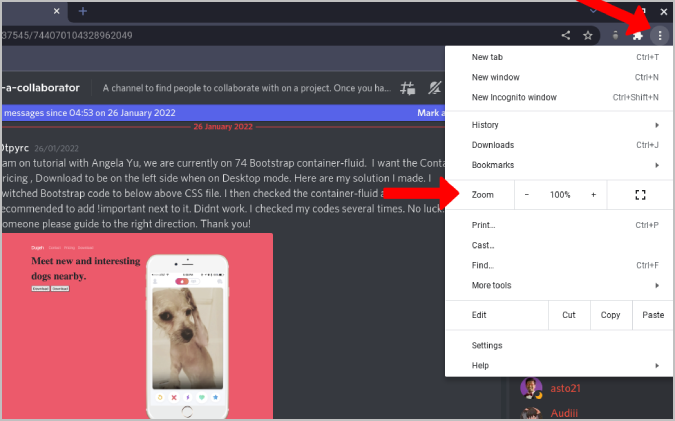
이러한 변경 사항은 Discord 웹사이트와 모든 Discord 탭에 즉시 적용됩니다. 그러나 나중에 방문할 수 있는 다른 웹사이트의 확대/축소 수준은 변경되지 않습니다.
또는 키보드 단축키를 사용하여 이러한 설정에 액세스할 수도 있습니다.
1. 먼저 즐겨 사용하는 브라우저 에서 Discord 웹사이트를 엽니다.
2. 그런 다음 Ctrl 키를 누른 상태에서 + 아이콘을 눌러 확대하거나 – 아이콘을 눌러 축소합니다. 브라우저는 주소 표시줄 근처에 작은 팝업으로 변경 사항을 표시하여 현재 확대/축소 수준을 백분율로 표시합니다.
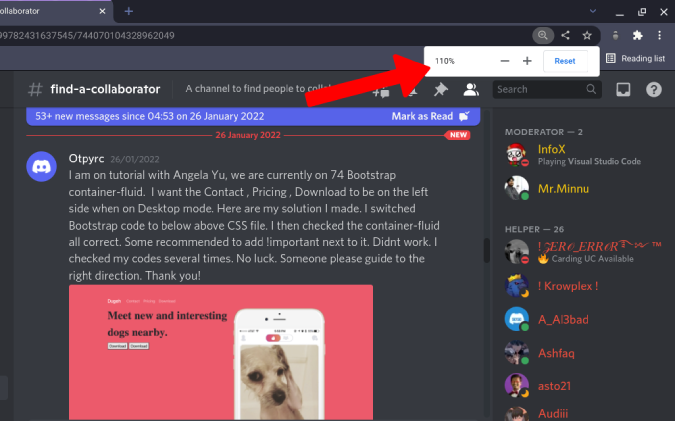
Discord에서 일반 확대/축소 수준으로 돌아가려면 동일한 단축키를 사용하여 확대/축소를 다시 100%로 설정하십시오. 옴니 바에서 돋보기 아이콘을 클릭하고 재설정 옵션을 눌러 다시 정상으로 설정할 수 있습니다.
Discord 데스크톱 앱에서 확대 및 축소하는 방법
키보드 단축키는 모바일 앱을 사용하는 경우가 아니라 브라우저 앱에서만 작동합니다. Discord에는 사용자가 쉽게 확대 및 축소할 수 있는 내장 기능이 있습니다. 그러나 브라우저 키보드 단축키와 달리 Discord의 이 기능에는 키보드 단축키나 빠르게 액세스할 수 있는 메뉴가 없습니다. 설정에서만 구성할 수 있습니다.
1. 시스템에서 Discord 앱을 열고 왼쪽 하단 모서리에 있는 사용자 이름 옆에 있는 톱니바퀴 아이콘을 클릭하여 Discord 설정을 엽니 다 .
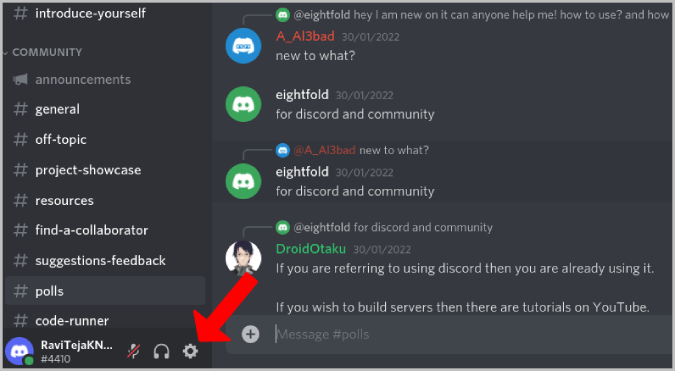
2. 왼쪽 사이드바의 앱 설정 섹션 아래 왼쪽 사이드바에서 모양 을 선택 합니다.
3. 접근성 섹션까지 아래로 스크롤하여 확대/축소 설정을 찾습니다. 확대하려면 레벨을 높이고 축소하려면 레벨을 낮추십시오. 기본값으로 설정하려면 다시 100으로 변경하십시오.
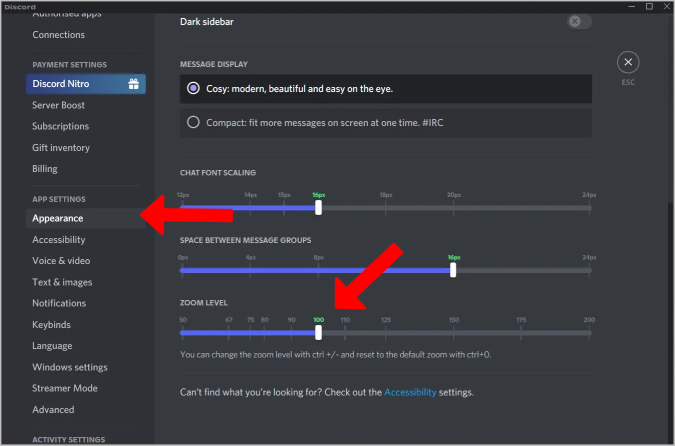
Discord 모바일 앱에서 확대 및 축소하는 방법
스마트폰을 사용하는 경우 Android 및 iOS의 기본 접근성 기능을 사용하여 확대 및 축소할 수 있습니다. 그러나 설치된 모든 앱의 확대/축소 수준이 변경됩니다. Discord에서만 확대/축소를 변경하려면 앱의 내장 설정을 조정하세요.
1. Discord 앱을 열고 앱 하단 바에 있는 프로필 아이콘 을 탭 합니다.
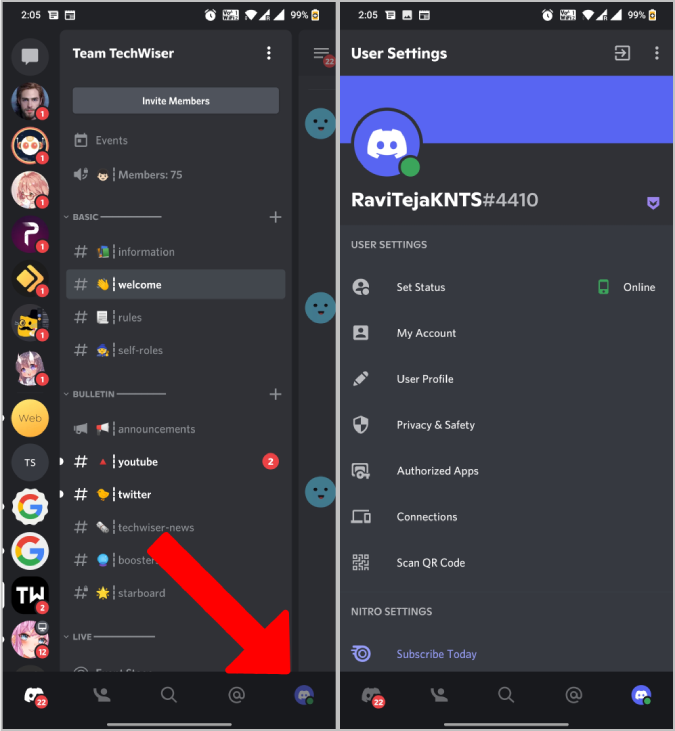
2. 사용자 설정이 열립니다. 여기에서 아래로 스크롤하여 모양 을 탭 합니다. 이제 채팅 글꼴 크기 조정 막대를 조정하여 글꼴 크기를 조정하고 Discord 앱의 확대/축소 수준을 조정합니다.
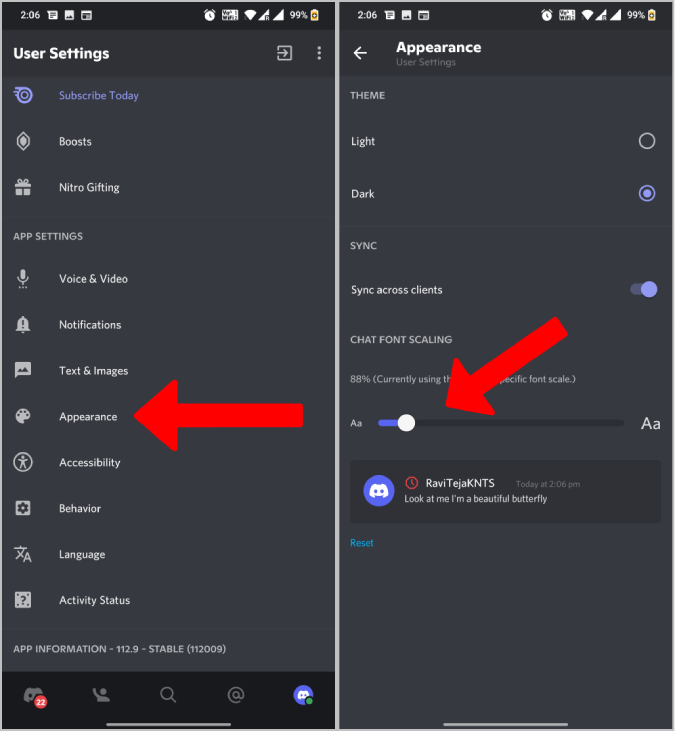
Discord의 확대/축소 설정
Discord에서 수준으로 설정된 확대/축소 수준은 다시 변경할 때까지 해당 수준으로 유지됩니다. 이는 데스크톱, 웹 및 모바일 앱 모두에 해당됩니다. 기본 설정을 사용하는 경우에도 마찬가지입니다. 앱을 다시 열거나 웹사이트를 새로고침해도 설정이 정상으로 돌아가지 않습니다. 시력이 좋지 않은 사람들에게 유용한 기능입니다.
만족스럽지 않다면 CloudO3에 또 다른 트릭이 있습니다. Windows 10, 11 또는 Android, iPhone, iPad에서 해상도를 조정하거나 텍스트 크기를 표시할 수 있습니다.
Zoom 프로필 사진을 제거하는 방법과 그 과정에서 발생할 수 있는 문제를 해결하는 방법을 알아보세요. 간단한 단계로 프로필 사진을 클리어하세요.
Android에서 Google TTS(텍스트 음성 변환)를 변경하는 방법을 단계별로 설명합니다. 음성, 언어, 속도, 피치 설정을 최적화하는 방법을 알아보세요.
Microsoft Teams에서 항상 사용 가능한 상태를 유지하는 방법을 알아보세요. 간단한 단계로 클라이언트와의 원활한 소통을 보장하고, 상태 변경 원리와 설정 방법을 상세히 설명합니다.
Samsung Galaxy Tab S8에서 microSD 카드를 삽입, 제거, 포맷하는 방법을 단계별로 설명합니다. 최적의 microSD 카드 추천 및 스토리지 확장 팁 포함.
슬랙 메시지 삭제 방법을 개별/대량 삭제부터 자동 삭제 설정까지 5가지 방법으로 상세 설명. 삭제 후 복구 가능성, 관리자 권한 설정 등 실무 팁과 통계 자료 포함 가이드
Microsoft Lists의 5가지 주요 기능과 템플릿 활용법을 통해 업무 효율성을 40% 이상 개선하는 방법을 단계별로 설명합니다. Teams/SharePoint 연동 팁과 전문가 추천 워크플로우 제공
트위터에서 민감한 콘텐츠를 보는 방법을 알고 싶으신가요? 이 가이드에서는 웹 및 모바일 앱에서 민감한 콘텐츠를 활성화하는 방법을 단계별로 설명합니다. 트위터 설정을 최적화하는 방법을 알아보세요!
WhatsApp 사기를 피하는 방법을 알아보세요. 최신 소셜 미디어 사기 유형과 예방 팁을 확인하여 개인 정보를 안전하게 보호하세요.
OneDrive에서 "바로 가기를 이동할 수 없음" 오류를 해결하는 방법을 알아보세요. 파일 삭제, PC 연결 해제, 앱 업데이트, 재설정 등 4가지 효과적인 해결책을 제공합니다.
Microsoft Teams 파일 업로드 문제 해결 방법을 제시합니다. Microsoft Office 365와의 연동을 통해 사용되는 Teams의 파일 공유에서 겪는 다양한 오류를 해결해보세요.








